推荐使用方法二
方法一:通过npm 安装插件
1,安装 npm install vue-print-nb --save
2,引入 安装好以后在main.js文件中引入
import Print from 'vue-print-nb'
Vue.use(Print); //注册
3,现在就可以使用了
div id="printTest" >
<p>明月照于山间</p>
<p>清风来于江上 </p>
</div>
<button v-print="'#printTest'">打印</button>
4.如需通过链接地址打印:window.location.href = airway_bill; airway_bill为链接地址。
5.如果内容打印不全,在打印操作时点击更多设置,然后设置缩放。
方法一使用时可能会遇到内容只有一页,但是点击打印会打印2张的情况。解决办法:查看定义的元素高度是否有被设置为100%,或html高度被设置成100%,如果有去掉即可。
方法二:手动下载插件到本地
插件地址:https://github.com/xyl66/vuePlugs_printjs
1.在src下新建文件夹plugs,将下载好的print.js放入plugs文件夹下
2.在main.js中引入
print.js 里的代码
//print.js 里的代码
// 打印类属性、方法定义
/* eslint-disable */
const Print =function(dom, options) {
if (!(this instanceof Print)) return new Print(dom, options);
this.options = this.extend({
'noPrint': '.no-print'
}, options);
if ((typeof dom) === "string") {
this.dom = document.querySelector(dom);
} else {
this.dom = dom;
}
this.init();
};
Print.prototype = {
init: function () {
var content = this.getStyle() + this.getHtml();
this.writeIframe(content);
},
extend: function (obj, obj2) {
for (var k in obj2) {
obj[k] = obj2[k];
}
return obj;
},
getStyle: function () {
var str = "",
styles = document.querySelectorAll('style,link');
for (var i = 0; i < styles.length; i++) {
str += styles[i].outerHTML;
}
str += "<style>" + (this.options.noPrint ? this.options.noPrint : '.no-print') + "{display:none;}</style>";
return str;
},
getHtml: function () {
var inputs = document.querySelectorAll('input');
var textareas = document.querySelectorAll('textarea');
var selects = document.querySelectorAll('select');
for (var k in inputs) {
if (inputs[k].type == "checkbox" || inputs[k].type == "radio") {
if (inputs[k].checked == true) {
inputs[k].setAttribute('checked', "checked")
} else {
inputs[k].removeAttribute('checked')
}
} else if (inputs[k].type == "text") {
inputs[k].setAttribute('value', inputs[k].value)
}
}
for (var k2 in textareas) {
if (textareas[k2].type == 'textarea') {
textareas[k2].innerHTML = textareas[k2].value
}
}
for (var k3 in selects) {
if (selects[k3].type == 'select-one') {
var child = selects[k3].children;
for (var i in child) {
if (child[i].tagName == 'OPTION') {
if (child[i].selected == true) {
child[i].setAttribute('selected', "selected")
} else {
child[i].removeAttribute('selected')
}
}
}
}
}
return this.dom.outerHTML;
},
writeIframe: function (content) {
var w, doc, iframe = document.createElement('iframe'),
f = document.body.appendChild(iframe);
iframe.id = "myIframe";
iframe.style = "position:absolute;width:0;height:0;top:-10px;left:-10px;";
w = f.contentWindow || f.contentDocument;
doc = f.contentDocument || f.contentWindow.document;
doc.open();
doc.write(content);
doc.close();
this.toPrint(w);
setTimeout(function () {
document.body.removeChild(iframe)
}, 100)
},
toPrint: function (frameWindow) {
try {
setTimeout(function () {
frameWindow.focus();
try {
if (!frameWindow.document.execCommand('print', false, null)) {
frameWindow.print();
}
} catch (e) {
frameWindow.print();
}
frameWindow.close();
}, 10);
} catch (err) {
console.log('err', err);
}
}
};
const MyPlugin = {}
MyPlugin.install = function (Vue, options) {
Vue.prototype.$print = Print
}
export default MyPlugin
main.js里引入
import Print from './plugs/print'
Vue.use(Print)
使用
<template>
<div>
<!-- 点击按钮打印 -->
<el-button type="primary" @click="printDemo">点击打印</el-button>
<!-- <div ref="print">
<h1>这里是打印内容</h1>
</div>-->
<img class="printsrcclass" ref='print' :src="printsrc"/>
</div>
</template>
<script>
export default {
data(){
return {}
},
methods: {
// 点击打印
printDemo(){
setTimeout(() => {
this.$print(this.$refs.print)
}, 100);
}
},
mounted() {
}
}
4.注意事项 需使用ref获取dom节点,若直接通过id或class获取则webpack打包部署后打印内容为空
5.指定不打印区域
方法1. 添加no-print样式类
不要打印我
方法2. 自定义类名
不要打印我
this.
p
r
i
n
t
(
t
h
i
s
.
print(this.
print(this.refs.print,{‘no-print’:‘.do-not-print-me-xxx’}) // 使用
如果图片出不来 打印出不来 等情况
参考下面代码
const res2 = await fnApi(orderId);
let myBlob = new Blob([res2.data], { type: 'image/jpeg'});
var href = URL.createObjectURL(myBlob); // 创建对象超链接
// 此时拿到图片地址 href,后面直接使用该地址即可
let img = new Image();
img.src = href;
img.onload = () => {
this.printsrc = href;
this.$nextTick(() => {
this.mypirntFN();
})
}
接口别忘了加类型
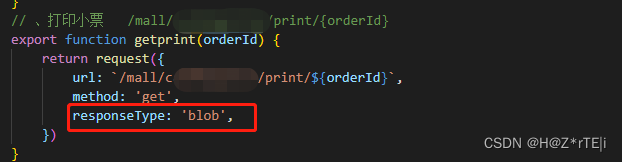
Ps:
一,可能遇到的问题及解决方案
①图片占位置 ---------让它脱离文档流( position: absolute; 不要用fixed 这样内容多的时候只打印第一页)
②页面不想展示打印内容 只打印;------- 给它 z-index:-1 (display:none 的话打印内容也没有)
- 还有其它问题可以留言我看到就回复;
- 目前解决不了 跳过打印预览直接打印功能 有大佬知道前端实现功能 请大佬 提供方案
























 1万+
1万+











 被折叠的 条评论
为什么被折叠?
被折叠的 条评论
为什么被折叠?








